Laji software center, laji matlab-support, 还是这个好使.
用software和sudo apt-get install matlab-support装matlab图标引导,把我电脑搞崩了,辣鸡!下面的code非常好使.
我在Ubuntu下是用的默认安装的,路径为/usr/local/MATLAB/R2018b
sudo gedit /usr/share/applications/Matlab.desktop
写入以下内容
[Desktop Entry]
Type=Application
Name=Matlab
GenericName=Matlab R2018b
Comment=Matlab:The Language of Technical Computing
Exec=sh /usr/local/MATLAB/R2018b/bin/matlab -desktop
Icon=/usr/local/MATLAB/Matlab.png
Terminal=false
Categories=Development;Matlab;
图片
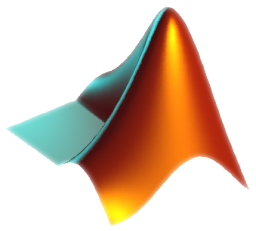
图片为png格式,是透明背景的哦,Linux可不像Windows,是支持透明背景的,貌似任何不太大的图片都可以作为图标使用。
这样,你就可以在左上角的Application菜单中的Office目录下找到Matlab啦。
你还可以在顶栏条处点右键选择”增加到面板“,然后选择“载入程序“,在Office目录下选择Matlab。Matlab的快捷方式就出现在顶栏啦!
下次启动Matlab,只需要一键点击落~爽!








 本文介绍在Ubuntu系统中手动创建Matlab桌面图标的方法,避免使用软件中心或sudo apt-get install matlab-support可能导致的问题。通过编辑Matlab.desktop文件并指定Matlab执行路径和图标,用户可以在应用菜单和顶栏快速访问Matlab。
本文介绍在Ubuntu系统中手动创建Matlab桌面图标的方法,避免使用软件中心或sudo apt-get install matlab-support可能导致的问题。通过编辑Matlab.desktop文件并指定Matlab执行路径和图标,用户可以在应用菜单和顶栏快速访问Matlab。
















 662
662

 被折叠的 条评论
为什么被折叠?
被折叠的 条评论
为什么被折叠?








